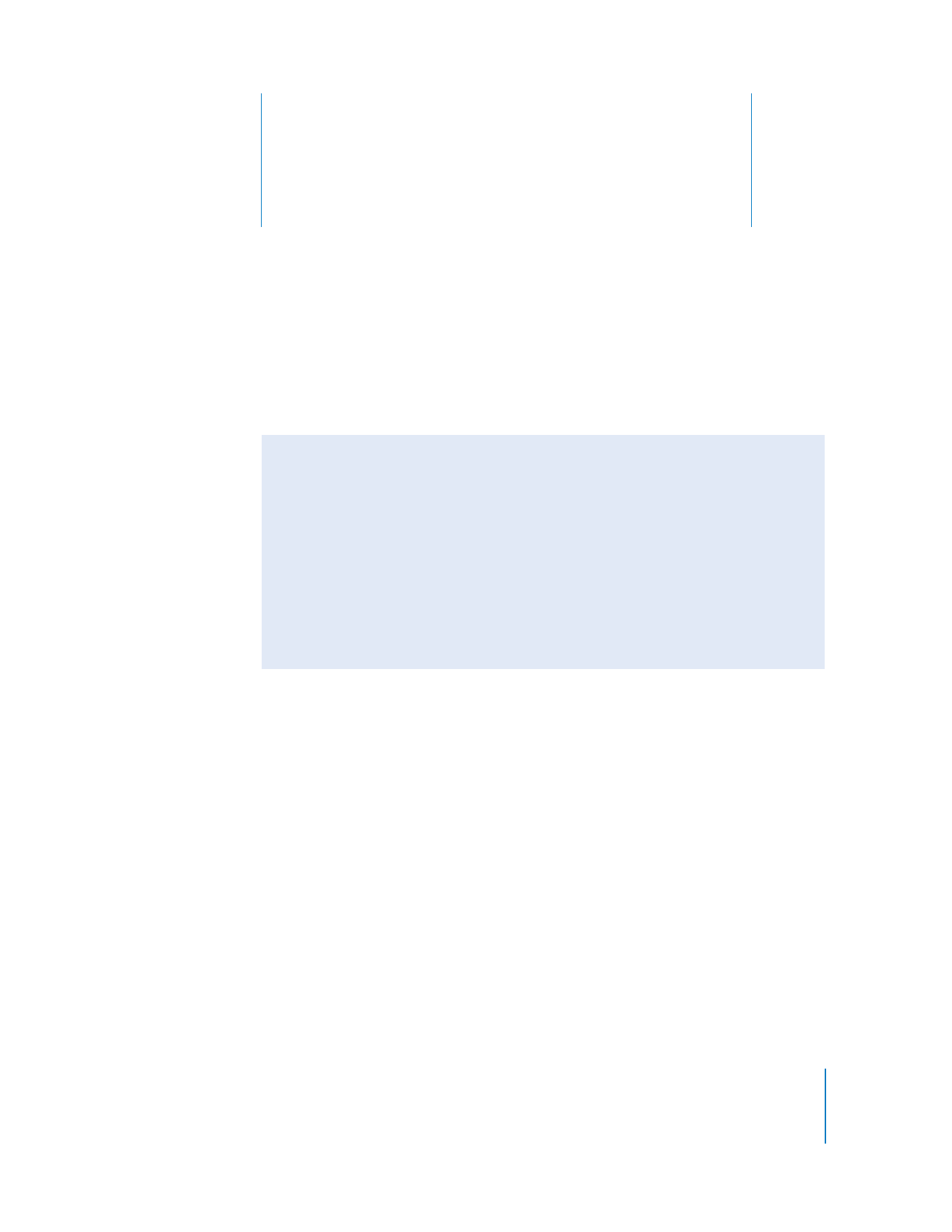
 Nulstil iPod classic. Se “Generelle forslag”, nedenfor.
 Prøv igen med en anden USB-port, hvis du ikke kan se iPod classic i iTunes.
 Genstart computeren, og sørg for, at de nyeste softwareopdateringer er installeret.
 Geninstaller den nyeste version af iTunes-software fra Internet.
 Gendan iPod classic-software. Se “Opdatere og gendanne iPod-software” på side 66.
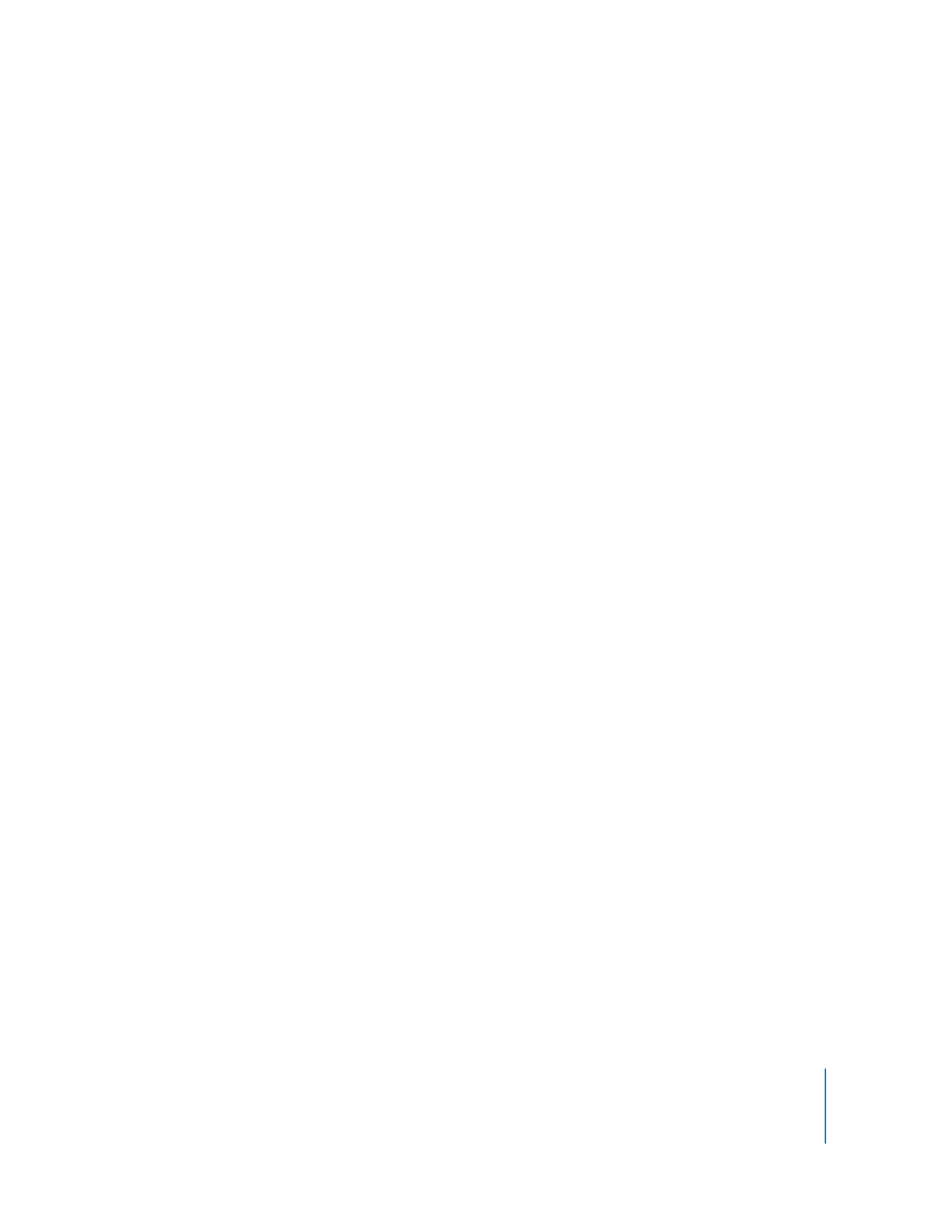
Kapitel 7
Gode råd og fejlfinding
61
Du oplader batteriet ved at slutte iPod classic til en USB 2.0-port på computeren.
Selvom iPod classic sluttes til en USB-port på computeren, oplades den ikke,
medmindre tastaturet er udstyret med en USB 2.0-port med stor kapacitet.
 Prøv de fem løsningsforslag, et for et, indtil iPod classic reagerer.
Hvis du vil afmontere iPod classic, men meddelelsen “Forbundet” eller
“Synkroniserer” vises
 Hvis iPod classic er ved at synkronisere musik, skal du vente, til den er færdig.
 Vælg iPod classic på listen med enheder, og klik på knappen Skub ud (C).
 Hvis iPod classic forsvinder fra listen med enheder, men meddelelsen “Forbundet”
eller “Synkroniserer” stadig vises på skærmen på iPod classic, skal du afmontere
iPod classic.
 Hvis iPod classic ikke forsvinder fra listen med enheder, skal du trække symbolet for
iPod classic fra skrivebordet til papirkurven (hvis du bruger en Mac) eller skubbe
enheden ud fra Denne computer eller klikke på ikonet Sikker fjernelse af hardware på
proceslinjen og vælge iPod classic. Hvis du stadig kan se meddelelsen “Forbundet” eller
“Synkroniserer”, skal du genstarte computeren og skubbe iPod classic ud igen.
Hvis iPod classic ikke afspiller musik
 Sørg for, at låsen ikke er skubbet til HOLD.
 Sørg for, at stikket til hovedtelefonerne er skubbet helt ind.
 Sørg for, at lydstyrken er indstillet korrekt. Der kan være indstillet en maks. lydstyrke.
Du kan ændre eller fjerne den ved at bruge Indstillinger > Maks. lydstyrke.
Se “Indstille maksimal lydstyrke” på side 37.
 iPod classic kan være sat på pause. Prøv at trykke på knappen Afspil/pause.
 Sørg for, at du bruger iTunes 9.0 eller en nyere version (gå til
www.apple.com/dk/ipod/start). Sange, der er købt i iTunes Store vha. tidligere
versioner af iTunes, kan ikke afspilles på iPod classic, før du opdaterer iTunes.
 Hvis du bruger iPod Universal Dock, skal du sørge for, at iPod classic er anbragt
korrekt i docken, og at alle kabler er tilsluttet korrekt.
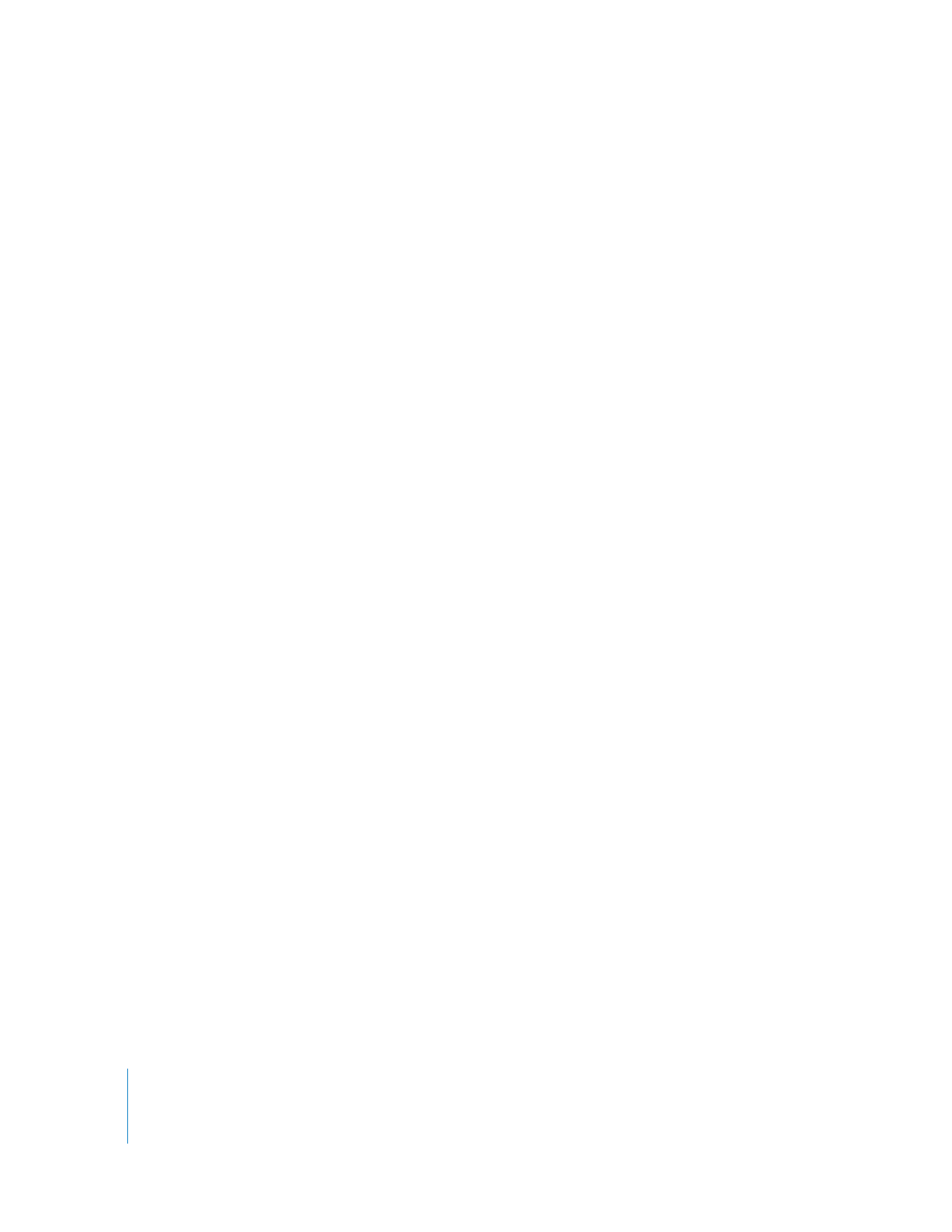
62
Kapitel 7
Gode råd og fejlfinding
Hvis du slutter iPod classic til computeren, og der ikke sker noget
 Sørg for, at du har installeret den nyeste iTunes-software fra
www.apple.com/dk/ipod/start.
 Prøv at bruge en anden USB-port på computeren.
Bemærk: Det anbefales at bruge en USB 2.0-port til tilslutning af iPod classic. USB 1.1
er meget langsommere end USB 2.0. Hvis du har en Windows-computer, som ikke
har en USB 2.0-port, kan du evt. købe og installere et USB 2.0-kort. Der findes flere
oplysninger på www.apple.com/dk/ipod.
 iPod classic skal måske nulstilles (se side 60).
 Hvis du slutter iPod classic til en bærbar computer vha. et iPod Dock-stik til USB 2.0-
kabel, skal du slutte computeren til en stikkontakt, før du tilslutter iPod classic.
 Kontroller, at computeren og softwaren opfylder kravene. Se “Hvis du vil kontrollere
systemkravene” på side 65.
 Kontroller alle kabler. Afmonter kablet i begge ender, og sørg for, at der ikke er nogen
fremmedlegemer i USB-portene. Tilslut derefter kablet igen. Sørg for, at stikkene på
kablerne vender korrekt. De kan kun indsættes på en måde.
 Prøv at starte computeren igen.
 Hvis ingen af disse forslag løser problemet, skal du evt. gendanne software på
iPod classic. Se “Opdatere og gendanne iPod-software” på side 66.
Hvis iPod classic viser meddelelsen “Slut til strømforsyning”
Denne meddelelse kan vises, hvis der næsten ikke er nogen spænding tilbage på
iPod classic, og batteriet skal oplades, før iPod classic kan kommunikere med
computeren. Du oplader batteriet ved at slutte iPod classic til en USB 2.0-port på
computeren.
Lad iPod classic være sluttet til computeren, indtil meddelelsen forsvinder, og
iPod classic vises i iTunes eller Finder. Afhængigt af hvor tomt batteriet er kan det være
nødvendigt at oplade iPod classic i op til 30 minutter, før den vil starte.
Du oplader iPod classic hurtigere, hvis du bruger Apple USB-strømforsyning
(ekstraudstyr).
Bemærk: Selvom iPod classic sluttes til en USB-port på computeren, oplades den ikke,
medmindre tastaturet er udstyret med en USB 2.0-port med stor kapacitet.
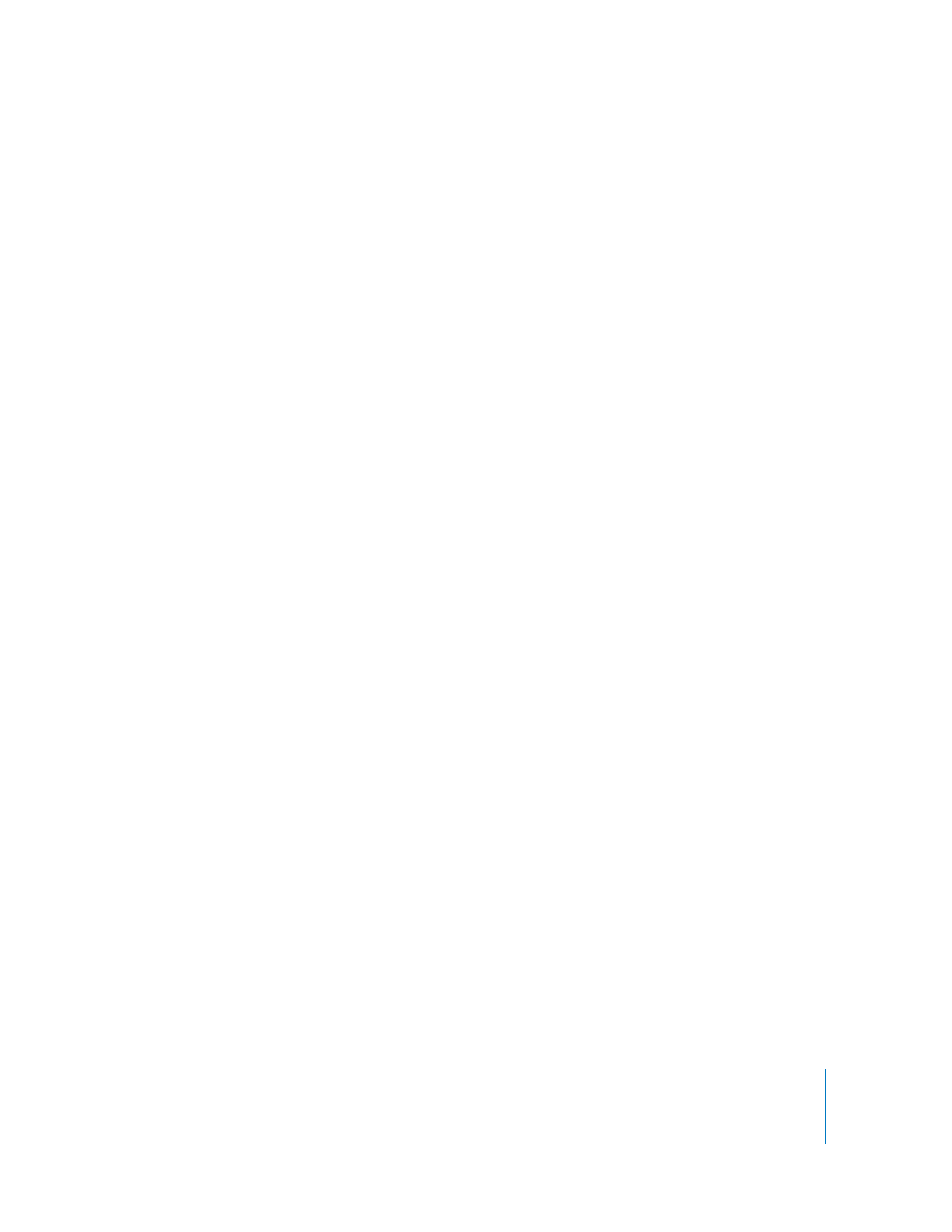
Kapitel 7
Gode råd og fejlfinding
63
Hvis iPod classic viser meddelelsen “Brug iTunes til at gendanne”
 Sørg for, at du har den nyeste version af iTunes på computeren (hent den fra
www.apple.com/dk/ipod/start).
 Slut iPod classic til computeren. Når iTunes starter, skal du følge vejledningen på
skærmen for at gendanne software til iPod classic.
 Hvis det ikke løser problemet at gendanne software til iPod classic, skal iPod classic
muligvis repareres. Du kan arrangere service på webstedet med service og support
til iPod: www.apple.com/dk/support/ipod
Hvis sange eller data synkroniseres langsommere over USB 2.0
 Hvis du synkroniserer et stort antal sange eller store mængder data vha. USB 2.0 og
spændingen på batteriet i iPod classic er lav, synkroniserer iPod classic oplysningerne
ved nedsat hastighed for at spare på batteriet.
 Hvis du vil synkronisere ved højere hastigheder, kan du stoppe synkronisering og
lade iPod classic være tilsluttet, så den kan oplades, eller slutte den til iPod USB 2.0
Power Adapter (ekstraudstyr). Lad iPod classic oplade i omkring en time, og
genoptag derefter synkroniseringen af din musik eller dine data.
Hvis du ikke kan føje en sang eller et andet emne til iPod classic
Sangen er måske kodet i et format, som iPod classic ikke understøtter. Følgende
lydformater understøttes af iPod classic. Disse inkluderer formater til lydbøger og
podcasts:
 AAC (M4A, M4B, M4P, op til 320 kbps)
 Apple Lossless (et komprimeret format i høj kvalitet)
 HE-AAC
 MP3 (op til 320 kbps)
 MP3 Variable Bit Rate (VBR)
 WAV
 AA (audible.com spoken word, formaterne 2, 3 og 4)
 AIFF
En sang, der er kodet i Apple Lossless-format, har fuld cd-kvalitet, men fylder kun halvt
så meget, som hvis den var kodet i AIFF- eller WAV-format. Den samme sang kodet i
AAC- eller MP3-format fylder endnu mindre. Når du importerer sange fra en cd vha.
iTunes, konverteres de som standard til AAC-format.
Med iTunes til Windows kan du konvertere WMA-filer, der ikke er beskyttet, til AAC-
eller MP3-format. Det kan være nyttigt, hvis du har et bibliotek med musik, der er kodet
i WMA-format.
iPod classic understøtter ikke WMA-, MPEG Layer 1- og MPEG Layer 2-lydarkiver/-filer
samt audible.com-format 1.
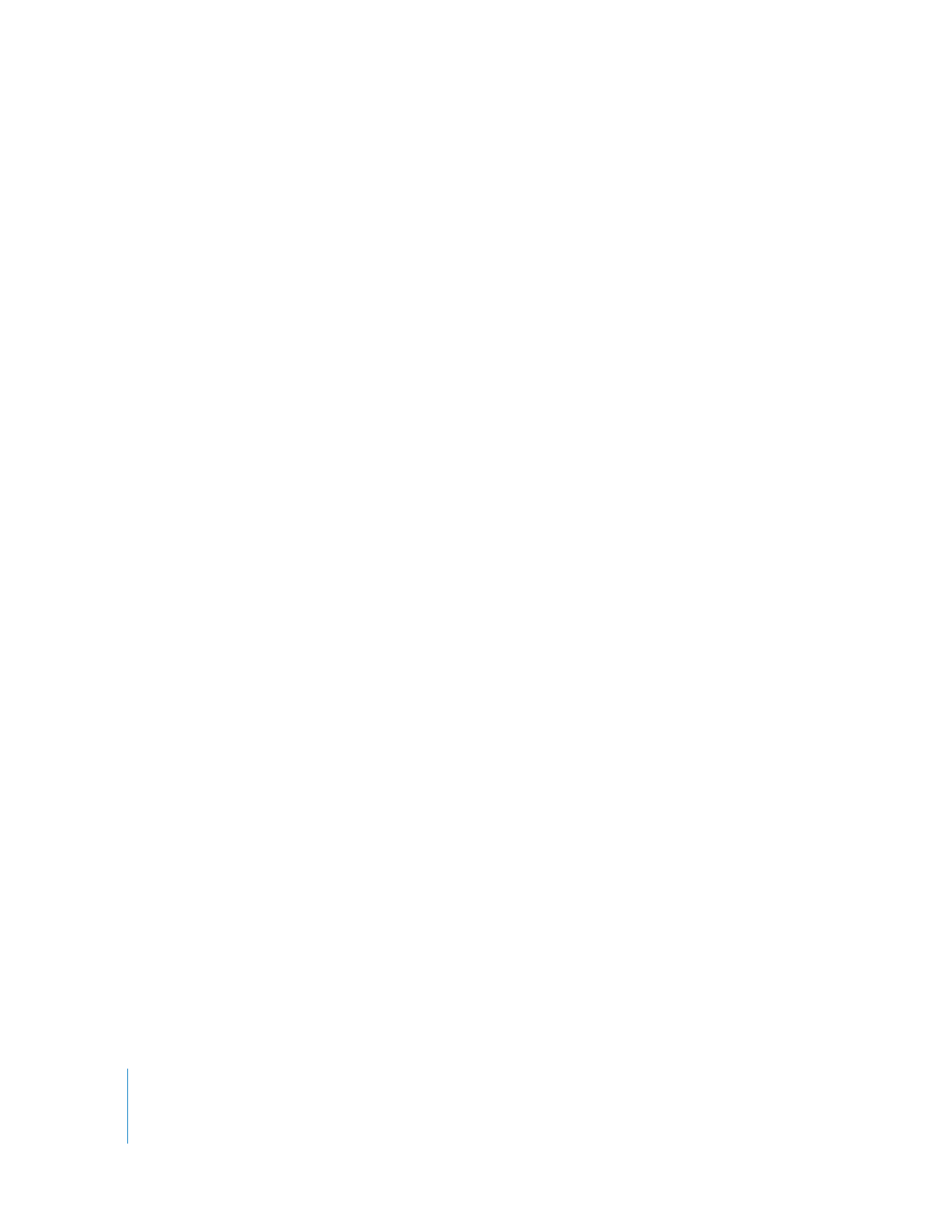
64
Kapitel 7
Gode råd og fejlfinding
Hvis du har en sang i iTunes, som ikke understøttes af iPod classic, kan du konvertere
den til et format, som iPod classic understøtter. Du kan få flere oplysninger i iTunes-
hjælp.
Hvis iPod classic viser meddelelsen “Opret forbindelse til iTunes for at aktivere
Genius”
Du har ikke aktiveret Genius i iTunes, eller du har ikke synkroniseret iPod classic, efter
du aktiverede Genius i iTunes. Du kan få flere oplysninger på side 19 eller iTunes-hjælp.
Hvis iPod classic viser meddelelsen “Genius er ikke tilgængelig til den valgte
sang”.
Genius er aktiveret, men genkender ikke den sang, du har valgt til at starte en Genius-
spilleliste. Der føjes hele tiden nye sange til Genius-databasen i iTunes Store, så prøv
igen snart.
Hvis du kommer til at indstille iPod classic til et sprog, du ikke forstår
Du kan nulstille sproget.
1
Tryk på og hold Menuknappen nede, indtil hovedmenuen vises.
2
Vælg den sjette kommando (Indstillinger).
3
Vælg den sidste kommando (Nulstil indstillinger).
4
Vælg det venstre emne (Nulstil), og vælg et sprog.
De øvrige iPod classic-indstillinger, f.eks. gentagelse af sange, nulstilles også.
Bemærk: Hvis du har tilføjet eller slettet emner på hovedmenuen på iPod classic (se
“Tilføje eller fjerne emner på hovedmenuen” på side 8), findes kommandoen
Indstillinger måske et andet sted. Hvis du ikke kan finde kommandoen Nulstil
indstillinger, kan du gendanne de originale indstillinger på iPod classic og vælge et
sprog, som du forstår. Se “Opdatere og gendanne iPod-software” på side 66.
Hvis du ikke kan se videoer eller fotografier på dit fjernsyn
 Du skal bruge kabler af RCA-typen fremstillet specielt til iPod classic, f.eks. Apple
Component- eller Apple Composite AV-kablet, til at slutte iPod classic til fjernsynet.
Andre lignende kabler af RCA-typen virker ikke.
 Sørg for, at fjernsynet er indstillet til at vise billeder fra den korrekte kilde (der er flere
oplysninger i den dokumentation, der fulgte med fjernsynet).
 Sørg for, at alle kabler er tilsluttet korrekt (se “Se videoer på et fjernsyn, der er sluttet
til iPod classic” på side 42).
 Sørg for, at den gule ende af Apple Composite AV-kablet er sluttet til videoporten på
fjernsynet.
 Hvis du prøver at se en video, skal du gå til Videoer > Indstillinger og indstille Tv ud
til Til og derefter prøve igen. Hvis du prøver at se et lysbilledshow, skal du gå til
Fotografier > Indstillinger og indstille Tv ud til Til og derefter prøve igen.
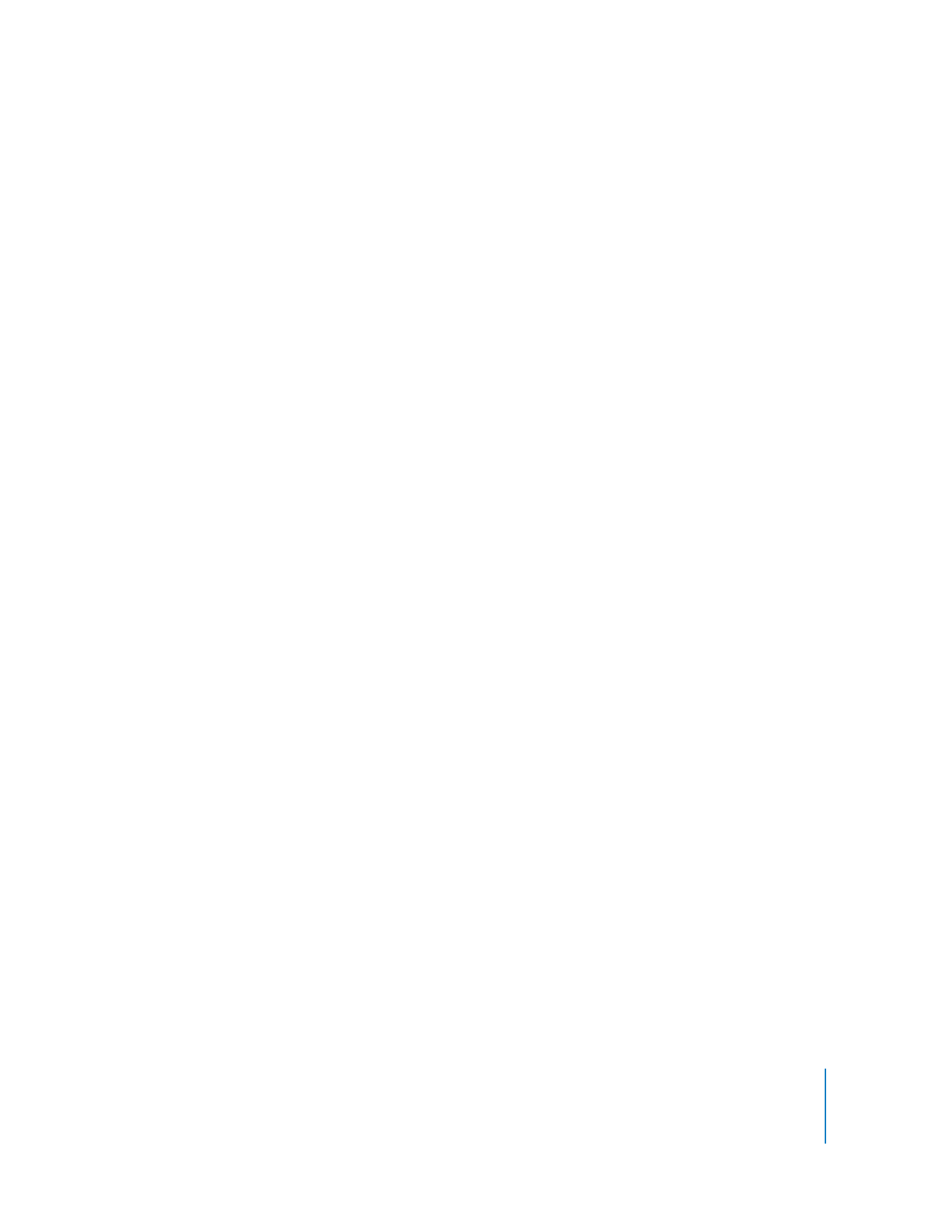
Kapitel 7
Gode råd og fejlfinding
65
 Hvis det ikke virker, skal du gå til Videoer > Indstillinger (til video) eller Fotografier >
Indstillinger (til et lysbilledshow) og indstille tv-signalet til PAL eller NTSC, afhængigt
af den type fjernsyn du har. Prøv begge indstillinger.
Hvis du vil kontrollere systemkravene
Før du kan bruge iPod classic, skal du have:
 En af de følgende computerkonfigurationer:
 En Mac med en USB 2.0-port
 En Windows-computer med en USB 2.0-port eller et USB 2.0-kort installeret
 Et af de følgende operativsystemer:
 Mac OS X v10.4.11 eller en nyere version
 Windows Vista
 Windows XP (Home eller Professional) med Service Pack 3 eller en nyere version
 iTunes 9.0 eller en nyere version (iTunes kan hentes fra
www.apple.com/dk/ipod/start)
Hvis din Windows-computer ikke har en USB 2.0-port, kan du købe og installere et USB
2.0-kort. Du kan få flere oplysninger om kabler og kompatible USB-kort på
www.apple.com/dk/ipod.
Til Mac anbefales iPhoto 4.0.3 eller en nyere version til indlæsning af fotografier og
album til iPod classic. Denne software er valgfri. iPhoto kan allerede være installeret på
din Mac. Se i mappen Programmer. Hvis du har iPhoto 4, kan du opdatere til den nyeste
version ved at vælge Apple () > Softwareopdatering.
På en Windows-computer kan iPod classic synkronisere fotosamlinger automatisk fra
Adobe Photoshop Album 2.0 eller en nyere version og Adobe Photoshop Elements 3.0
eller en nyere version. Disse kan fås på www.adobe.com. Denne software er valgfri.
iPod classic kan synkronisere digitale fotografier fra mapper på computerens harddisk
på både Mac- og Windows-computere.
Hvis du vil bruge iPod classic med en Mac eller en Windows-computer
Hvis du bruger iPod classic med en Mac og vil bruge den med en Windows-computer,
skal du gendanne iPod-software til brug med Windows-computeren (se “Opdatere og
gendanne iPod-software” på side 66). Når du gendanner iPod-software, slettes alle data
på iPod classic, inklusive alle sange.
Du kan ikke skifte fra at bruge iPod classic med en Mac til at bruge den med en
Windows-computer uden at slette alle data på iPod classic.
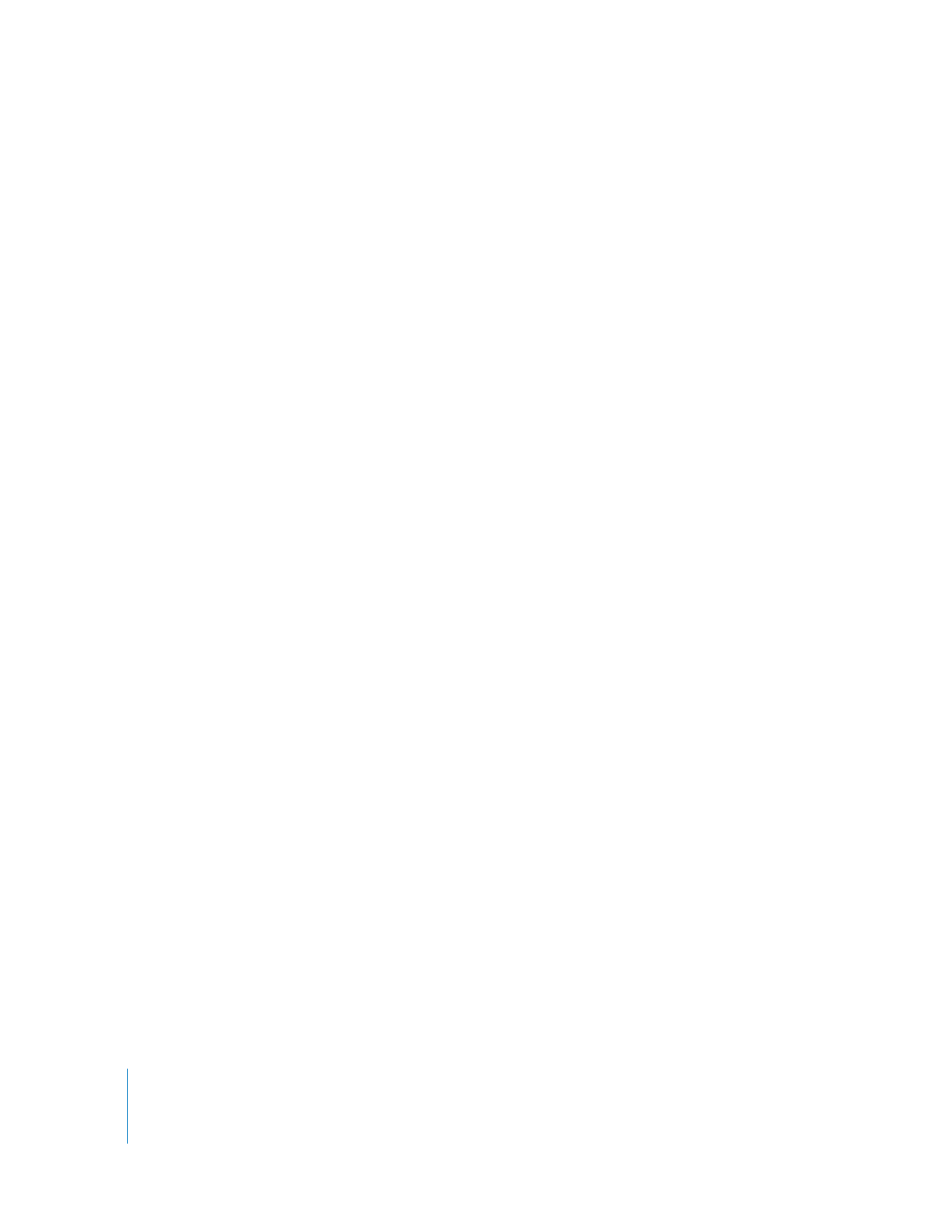
66
Kapitel 7
Gode råd og fejlfinding
Hvis du låser skærmen på iPod classic og ikke kan låse den op igen
Hvis du kan slutte iPod classic til den computer, som den er godkendt til, låses
iPod classic som regel op automatisk. Hvis den computer, der er godkendt til
iPod classic, ikke er tilgængelig, kan du slutte iPod classic til en anden computer og
bruge iTunes til at gendanne iPod-software. Der findes flere oplysninger i næste afsnit.
Hvis du vil ændre koden til skærmlåsen, og du ikke kan huske den aktuelle kode, skal du
gendanne iPod-softwaren og derefter indstille en ny kode.